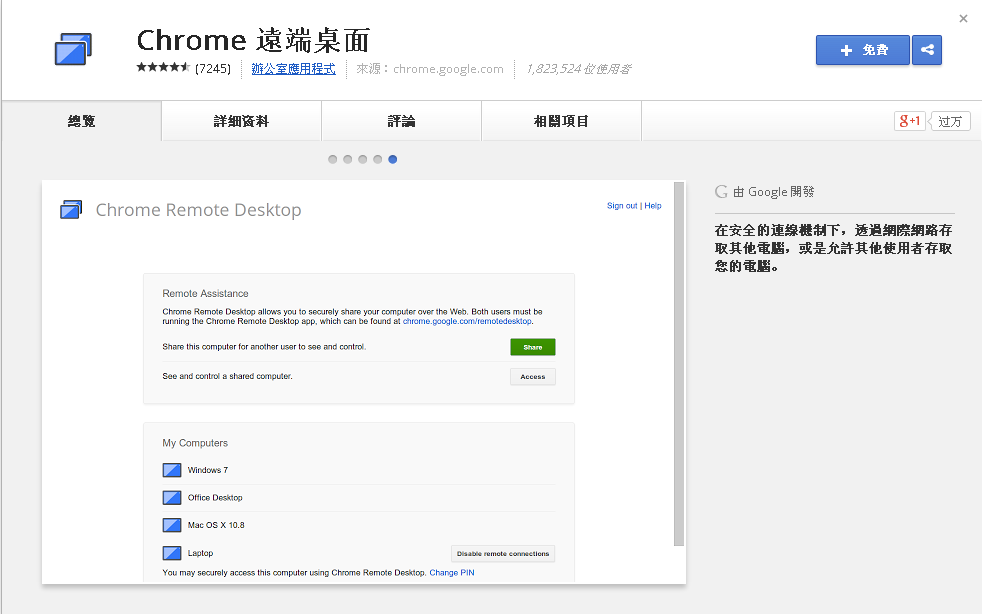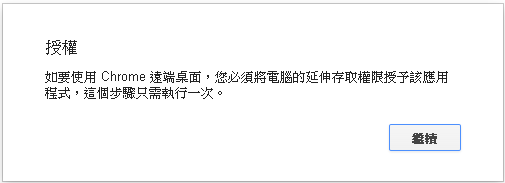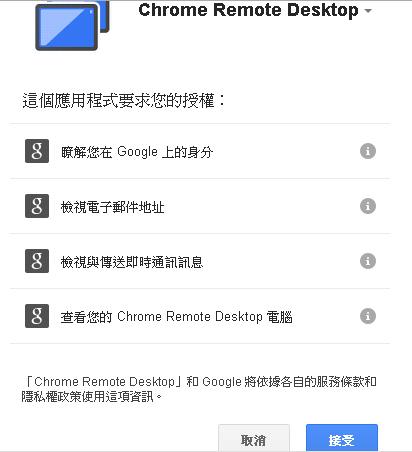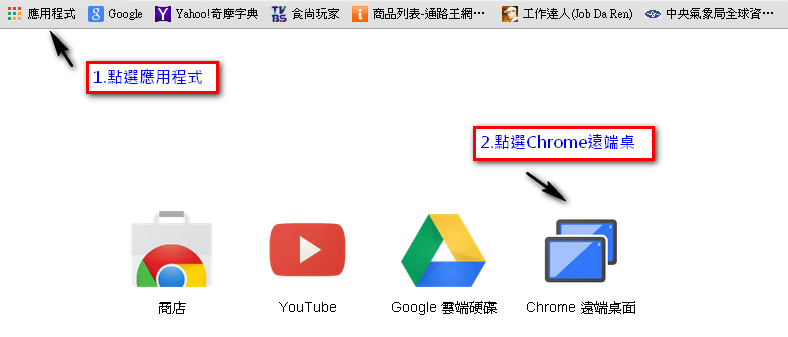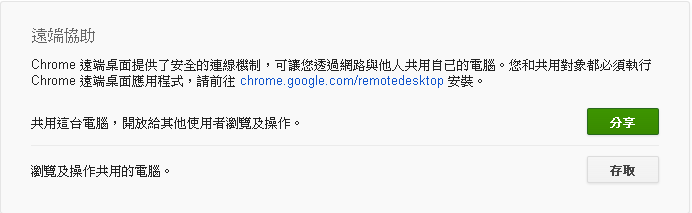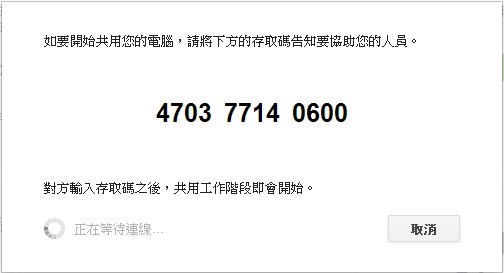ㄚ琪之前為了不想讓客戶付車馬費來提供支援或教學的服務(其實宅男也是很懶得出門的),很早就使用WinVNC的服務,但是這個虛擬桌面的程式需要有一方句真實IP才可以運作,兩方都是虛擬IP的情況下我還不清楚該如何解決。但是因為ㄚ琪本身就有申請固定IP,砸重本所以問題也不大。只不過最近我的客戶端那邊的電腦不知做了什麼設定,稿得我沒法子服務,還要我幫他們處理,又不想花錢叫我到現場服務,我只好再搜尋一些遠端桌面的程式來用。一開始想要用Microsoft NetMeeting,但是發現Windows 7不支援,那就沒屁搞了。
很多的即時通軟體,像是Skype、Line、Facebook好像又不支援多方通話功能,就一一放棄了,最好用上了Google的Google+ Hangouts,這個用在遠距教學上,ㄚ琪已經覺得不錯用了。隔了幾天又找到了TeamViewer這個程式真是不錯用,也不用多方都必須有真實IP,通通可以使用,而且可以遠距教學及通話。不過上週又發現了Google開發了Chrome 遠端桌面,可以在安全的連線機制下,透過網際網路存取其他電腦,或是允許其他使用者存取您的電腦。因為我有安裝Chrome,所以這個程式幾乎是Chrome的一個外掛程式吧,不錯喔,在公司也可以安裝,不過因為防火牆的關係還是沒有辦法連到外面。
直接按這裡就可以進到安裝畫面。
要使用這個程式當然需要你的授權,請按繼續。
有Chrome跟Google帳戶的,按接受吧。這樣就安裝好了。
點選分享可以讓您透過網路與別人共用自己的電腦。點選存取則可以瀏覽及操作別人的電腦。
每一次開啟「分享」的功能,「Chrome遠端桌面」都會自動產生一組存取碼,如下圖所示,只要將這一組存取碼告訴要連線的人〈對方也要安裝「Chrome遠端桌面」〉,他就可以透過Chrome連線並遙控你的電腦。
輸入剛剛你朋友給你的存取碼,再按「連線」。
當對方順利遠端連線後,此時對方電腦的畫面會出現「您目前正與XXXX共用電腦」的對話框。如果要結束遠端桌面程式,只需按下〔停止共用〕即可。
真是太好用了,分享給各位知道。